Muallif:
Frank Hunt
Yaratilish Sanasi:
12 Mart Oyi 2021
Yangilanish Sanasi:
1 Iyul 2024

Tarkib
- Qadam bosish
- 3-dan 1-usul: Smartfoningiz kamerasi bilan
- 3-dan 2-usul: Google PhotoScan bilan
- 3-dan 3-usul: Dropbox dasturidan foydalanish
- Maslahatlar
- Ogohlantirishlar
Ushbu maqola smartfonga o'rnatilgan fotosuratni, shuningdek, o'rnatilgan kamera bilan va fotosuratlarni skanerlash uchun dastur yordamida qanday qilib smartfon bilan skanerlashni o'rgatadi.
Qadam bosish
3-dan 1-usul: Smartfoningiz kamerasi bilan
 Fotosuratingizni tekis joyga qo'ying. Agar fotosurat ajin bo'lsa, yumshoq mato yoki paxta sumkasi bilan ajinlar chiqarishga harakat qiling.
Fotosuratingizni tekis joyga qo'ying. Agar fotosurat ajin bo'lsa, yumshoq mato yoki paxta sumkasi bilan ajinlar chiqarishga harakat qiling.  Smartfoningiz kamerasini oching. IPhone-da, bu qora kamera belgisi bo'lgan kulrang dastur. Android-da ushbu dastur kameraga o'xshaydi.
Smartfoningiz kamerasini oching. IPhone-da, bu qora kamera belgisi bo'lgan kulrang dastur. Android-da ushbu dastur kameraga o'xshaydi. - Kamera dasturi odatda uy ekranida (iPhone) yoki boshqa ilovalaringizda (Android).
 Kamerangizni skanerlashni xohlagan fotosuratga yo'naltiring. Surat telefoningiz ekranida markazlashtirilgan bo'lishi kerak.
Kamerangizni skanerlashni xohlagan fotosuratga yo'naltiring. Surat telefoningiz ekranida markazlashtirilgan bo'lishi kerak. - Skanerlangan tasvir buzilmasligi uchun fotosuratning qiyalikka ega emasligiga ishonch hosil qiling.
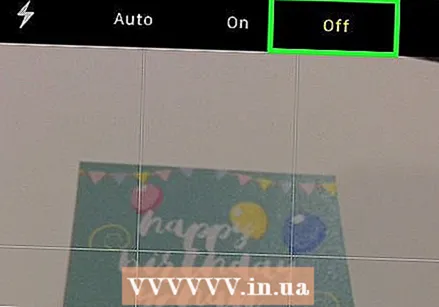 Flaşni o'chiring. Davom etishdan oldin chirog'ni o'chirib qo'yishingiz kerak, chunki chiroq fotosuratdagi ranglarni yo'q qilishi va buzishi mumkin. Siz buni shunday qilasiz:
Flaşni o'chiring. Davom etishdan oldin chirog'ni o'chirib qo'yishingiz kerak, chunki chiroq fotosuratdagi ranglarni yo'q qilishi va buzishi mumkin. Siz buni shunday qilasiz: - "IPhone-da": Ekranning yuqori chap burchagidagi chaqmoq belgisini bosing, so'ng "O'chirish" tugmasini bosing.
- "Android-da": ekranning o'ng yuqori burchagidagi chaqmoq belgisini bosing, so'ngra chiziq bo'ylab chiziq bilan belgini bosing.
 "Suratga olish" tugmachasini qidiring. Bu ekranning pastki qismidagi oq dumaloq tugma.
"Suratga olish" tugmachasini qidiring. Bu ekranning pastki qismidagi oq dumaloq tugma. - "IPhone-da": ushbu tugmachaning yuqorisidagi "FOTO" yozuvini ko'rmaguningizcha chapga yoki o'ngga suring, kamerangiz foto rejimida ekanligiga ishonch hosil qiling.
- "Android-da": Agar ushbu tugma qizil bo'lsa, "Suratga olish" tugmachasiga qaytish uchun Android ekranida o'ngga suring.
 "Suratga olish" tugmachasini bosing. Bu sizning suratingizni suratga oladi va uni telefoningizdagi fotoalbomga saqlaydi.
"Suratga olish" tugmachasini bosing. Bu sizning suratingizni suratga oladi va uni telefoningizdagi fotoalbomga saqlaydi. - Siz o'zingiz olgan fotosuratni ekranning pastki chap burchagidagi kvadrat belgini (iPhone) yoki ekranning pastki o'ng burchagidagi (Android) dumaloq belgini bosish orqali ko'rishingiz mumkin.
3-dan 2-usul: Google PhotoScan bilan
 Fotosuratingizni tekis joyga qo'ying. Agar fotosurat ajin bo'lsa, yumshoq mato yoki paxta sumkasi bilan ajinlar chiqarishga harakat qiling.
Fotosuratingizni tekis joyga qo'ying. Agar fotosurat ajin bo'lsa, yumshoq mato yoki paxta sumkasi bilan ajinlar chiqarishga harakat qiling. 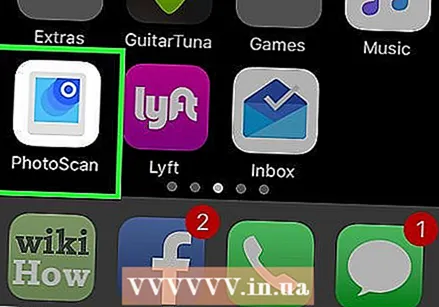 PhotoScan-ni oching. Bu ochiq kulrang dastur bo'lib, unda bir nechta ko'k doiralar mavjud. Agar siz uni hali yuklab olmagan bo'lsangiz, iltimos, quyidagi platformalar uchun bu erda bajaring:
PhotoScan-ni oching. Bu ochiq kulrang dastur bo'lib, unda bir nechta ko'k doiralar mavjud. Agar siz uni hali yuklab olmagan bo'lsangiz, iltimos, quyidagi platformalar uchun bu erda bajaring: - "IPhone" - https://itunes.apple.com/us/app/photoscan-scanner-by-google-photos/id1165525994?mt=8
- "Android" - https://play.google.com/store/apps/details?id=com.google.android.apps.photos.scanner&hl=en
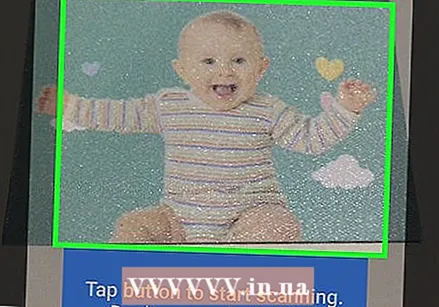 Telefoningizni fotosuratga yo'naltiring. Surat telefoningiz ekranidagi to'rtburchaklar skanerlash maydoniga to'g'ri kelishi kerak.
Telefoningizni fotosuratga yo'naltiring. Surat telefoningiz ekranidagi to'rtburchaklar skanerlash maydoniga to'g'ri kelishi kerak. - Agar siz PhotoScan-dan birinchi marta foydalanayotgan bo'lsangiz, oldin "START SCAN" tugmasini bosing va keyin davom etishdan oldin PhotoScan-ga kamerangizdan foydalanishga ruxsat berish uchun "OK" yoki "Allow" -ni bosing.
- Ishni davom ettirishdan oldin Android-da "KO'PROQ RASMLARNI ISHLASH" tugmasini bosishingiz kerak bo'lishi mumkin.
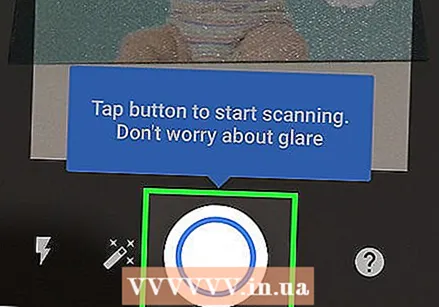 "Suratga olish" tugmachasini bosing. Bu ekranning pastki qismidagi oq va ko'k doiradir.
"Suratga olish" tugmachasini bosing. Bu ekranning pastki qismidagi oq va ko'k doiradir. 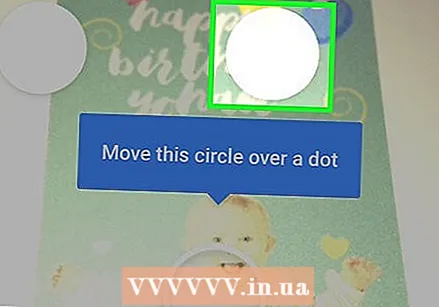 To'rt nuqta paydo bo'lishini kuting. Ushbu oq nuqta to'rtburchaklar yoki to'rtburchaklar shaklida bo'ladi.
To'rt nuqta paydo bo'lishini kuting. Ushbu oq nuqta to'rtburchaklar yoki to'rtburchaklar shaklida bo'ladi. 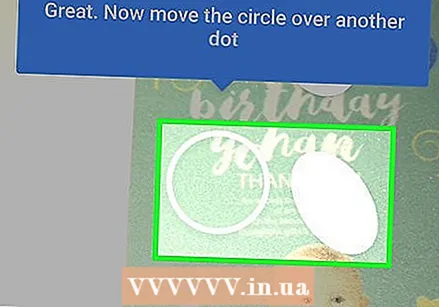 Nuqtalardan birini aylanada telefoningiz ekranida joylashtiring. Birozdan so'ng nuqta skanerlashadi va sizning telefoningiz kameraning deklanşör ovozini eshitadi.
Nuqtalardan birini aylanada telefoningiz ekranida joylashtiring. Birozdan so'ng nuqta skanerlashadi va sizning telefoningiz kameraning deklanşör ovozini eshitadi. - Buni amalga oshirayotganda telefoningizni fotosurat bilan parallel ravishda ushlab turing.
 Ushbu protsedurani yana uchta nuqta uchun takrorlang. To'rt nuqta skanerlangandan so'ng sizning suratingiz saqlanadi.
Ushbu protsedurani yana uchta nuqta uchun takrorlang. To'rt nuqta skanerlangandan so'ng sizning suratingiz saqlanadi.  Ekranning pastki o'ng burchagidagi dumaloq belgini bosing. Ushbu doira skanerlangan fotosuratlar sahifangizni ochadi.
Ekranning pastki o'ng burchagidagi dumaloq belgini bosing. Ushbu doira skanerlangan fotosuratlar sahifangizni ochadi.  Skanerlangan fotosuratingizni bosing. Bu uni ochadi.
Skanerlangan fotosuratingizni bosing. Bu uni ochadi.  Matbuot … (iPhone) yoki ⋮ (Android). Ushbu belgi ekranning yuqori o'ng burchagida joylashgan. Buni bosish bilan ochilgan menyu paydo bo'ladi.
Matbuot … (iPhone) yoki ⋮ (Android). Ushbu belgi ekranning yuqori o'ng burchagida joylashgan. Buni bosish bilan ochilgan menyu paydo bo'ladi. - Bundan tashqari, agar kerak bo'lsa, rasmingizni kesish uchun ekranning pastki qismidagi "Burchlarni sozlash" tugmachasini bosishingiz mumkin.
 Saqlash Galereyaga saqlash. Bu ochilgan menyuning yuqori qismida paydo bo'ladi.
Saqlash Galereyaga saqlash. Bu ochilgan menyuning yuqori qismida paydo bo'ladi.  Matbuot Saqlash u paydo bo'lganda. Bu sizning skanerlangan fotosuratingizni foto ilovasida yoki telefoningizda albomda saqlaydi.
Matbuot Saqlash u paydo bo'lganda. Bu sizning skanerlangan fotosuratingizni foto ilovasida yoki telefoningizda albomda saqlaydi. - PhotoScan sizning rasmlaringizga kirishi uchun sizga "OK" yoki "Ruxsat berish" tugmachalarini bosish kerak bo'lishi mumkin.
3-dan 3-usul: Dropbox dasturidan foydalanish
 Fotosuratingizni tekis joyga qo'ying. Agar fotosurat ajin bo'lsa, yumshoq mato yoki paxta sumkasi bilan ajinlar chiqarishga harakat qiling.
Fotosuratingizni tekis joyga qo'ying. Agar fotosurat ajin bo'lsa, yumshoq mato yoki paxta sumkasi bilan ajinlar chiqarishga harakat qiling. 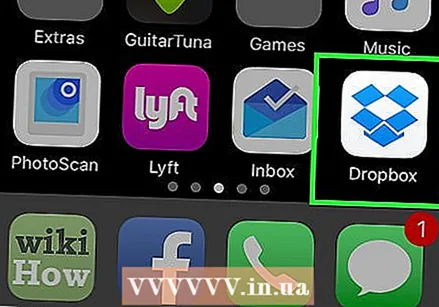 Dropbox-ni oching. Bu ko'k ochiq qutiga (iPhone) yoki faqat ko'k qutiga (Android) ega bo'lgan oq dastur. Bu Dropbox ochilgan so'nggi yorliqni ochadi.
Dropbox-ni oching. Bu ko'k ochiq qutiga (iPhone) yoki faqat ko'k qutiga (Android) ega bo'lgan oq dastur. Bu Dropbox ochilgan so'nggi yorliqni ochadi. - Agar sizda hali Dropbox bo'lmasa, uni iPhone uchun https://itunes.apple.com/us/app/dropbox/id327630330?mt=8 yoki Android uchun https://play.google.com/store manzilidan yuklab oling. / apps / details? id = com.dropbox.android & hl = uz.
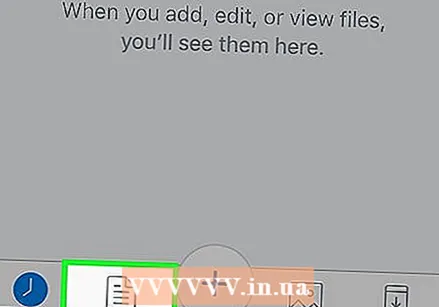 Matbuot Fayllar. Ushbu yorliq ekranning pastki qismida (iPhone) yoki ekranning yuqori chap burchagidagi "☰" ochiladigan menyusida (Android) joylashgan.
Matbuot Fayllar. Ushbu yorliq ekranning pastki qismida (iPhone) yoki ekranning yuqori chap burchagidagi "☰" ochiladigan menyusida (Android) joylashgan. - Agar Dropbox ochiq faylga ochilsa, avval ekranning yuqori chap burchagidagi "Orqaga" tugmasini bosing.
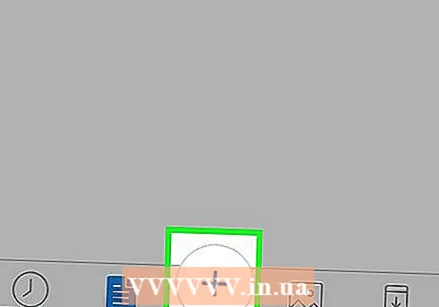 Matbuot +. Bu ekranning pastki qismida joylashgan. Bu ochilgan menyuni ochadi.
Matbuot +. Bu ekranning pastki qismida joylashgan. Bu ochilgan menyuni ochadi. 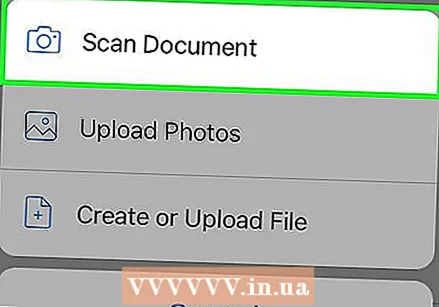 Matbuot Hujjatni skanerlash. Bu ochilgan menyuning eng yaxshi o'nta variantidan biri bo'lishi kerak.
Matbuot Hujjatni skanerlash. Bu ochilgan menyuning eng yaxshi o'nta variantidan biri bo'lishi kerak.  Telefoningizni fotosuratga yo'naltiring. Buzilib qolmaslik uchun, fotosurat telefon kamerasiga burchak ostida emasligiga ishonch hosil qiling; buni eng oson yo'li - fotosuratni tekis yuzaga qo'yish va telefonni fotosurat tomon yo'naltirish.
Telefoningizni fotosuratga yo'naltiring. Buzilib qolmaslik uchun, fotosurat telefon kamerasiga burchak ostida emasligiga ishonch hosil qiling; buni eng oson yo'li - fotosuratni tekis yuzaga qo'yish va telefonni fotosurat tomon yo'naltirish.  Surat atrofida ko'k ramka paydo bo'lishini kuting. Fotosuratingiz aniq yo'naltirilgan va orqa fondan ajratilgan (masalan, jadval) ekan, fotosuratingiz atrofida ko'k ramka paydo bo'ladi.
Surat atrofida ko'k ramka paydo bo'lishini kuting. Fotosuratingiz aniq yo'naltirilgan va orqa fondan ajratilgan (masalan, jadval) ekan, fotosuratingiz atrofida ko'k ramka paydo bo'ladi. - Agar ramka ko'rinmasa yoki qiyshiq ko'rinadigan bo'lsa, telefoningiz burchagini sozlang.
 "Suratga olish" tugmachasini bosing. Bu ekranning pastki qismidagi oq aylana (iPhone) yoki ekranning pastki qismidagi kamera belgisi (Android).
"Suratga olish" tugmachasini bosing. Bu ekranning pastki qismidagi oq aylana (iPhone) yoki ekranning pastki qismidagi kamera belgisi (Android).  "O'zgartirish" tugmasini bosing. Ushbu tugma yoki ekranning pastki markazidagi kalitlar guruhi (iPhone) yoki ekranning chap pastki burchagidagi "Moslashtirish" yorlig'i (Android).
"O'zgartirish" tugmasini bosing. Ushbu tugma yoki ekranning pastki markazidagi kalitlar guruhi (iPhone) yoki ekranning chap pastki burchagidagi "Moslashtirish" yorlig'i (Android).  Yorliqni bosing Asl. Bu fotosuratni skanerlash parametrlarini qora va oq rangdan rangga o'zgartiradi.
Yorliqni bosing Asl. Bu fotosuratni skanerlash parametrlarini qora va oq rangdan rangga o'zgartiradi.  Matbuot Tayyor (iPhone) yoki ✓ (Android). Bu ekranning yuqori o'ng burchagida.
Matbuot Tayyor (iPhone) yoki ✓ (Android). Bu ekranning yuqori o'ng burchagida.  Matbuot Keyingi (iPhone) yoki → (Android). Ushbu parametr ekranning yuqori o'ng burchagida joylashgan.
Matbuot Keyingi (iPhone) yoki → (Android). Ushbu parametr ekranning yuqori o'ng burchagida joylashgan. - Ko'proq fotosuratlarni skanerlash uchun "Qo'shish" tugmachasini, ustiga "+" belgisi qo'yishingiz mumkin.
 Matbuot Saqlash (iPhone) yoki ✓ (Android). Bu ekranning yuqori o'ng burchagida. Bu sizning suratingizni PDF sifatida (standart) Dropbox-ning "Fayllar" yorlig'iga qo'shib qo'yadi. Kompyuteringizda Dropbox papkasini ochish yoki https://www.dropbox.com/ saytiga kirib, elektron pochta manzilingiz va parolingiz bilan kirish orqali o'zingizning rasmingizni kompyuterda ko'rishingiz mumkin.
Matbuot Saqlash (iPhone) yoki ✓ (Android). Bu ekranning yuqori o'ng burchagida. Bu sizning suratingizni PDF sifatida (standart) Dropbox-ning "Fayllar" yorlig'iga qo'shib qo'yadi. Kompyuteringizda Dropbox papkasini ochish yoki https://www.dropbox.com/ saytiga kirib, elektron pochta manzilingiz va parolingiz bilan kirish orqali o'zingizning rasmingizni kompyuterda ko'rishingiz mumkin. - Shuningdek, siz bu erda "Fayl nomi" katakchasini bosish va yangi nomni yozish orqali nomini o'zgartirishingiz mumkin yoki "Fayl turi" sarlavhasining o'ng tomonidagi "PNG" tugmachasini bosib fayl turini o'zgartirishingiz mumkin.
Maslahatlar
- Siz o'zingizning smartfoningiz bilan tushirgan fotosuratlaringizni ijtimoiy tarmoqlarga, elektron pochta yoki SMS orqali yoki bulutli dasturga (masalan, Google Drive) yuborishingiz mumkin.
- Suratga olayotganda fleshni ishlatmang. Fleshli fotosuratning ba'zi xususiyatlarini kattalashtiradi va boshqalarni minimallashtiradi, shuning uchun skanerlash sifati istalganidan sezilarli darajada past bo'lishi mumkin.
Ogohlantirishlar
- Suratingizni kattalashtirish vasvasasiga tushishingiz mumkin bo'lsa-da, bu raqamli versiyaning sifati hisobiga amalga oshiriladi.



